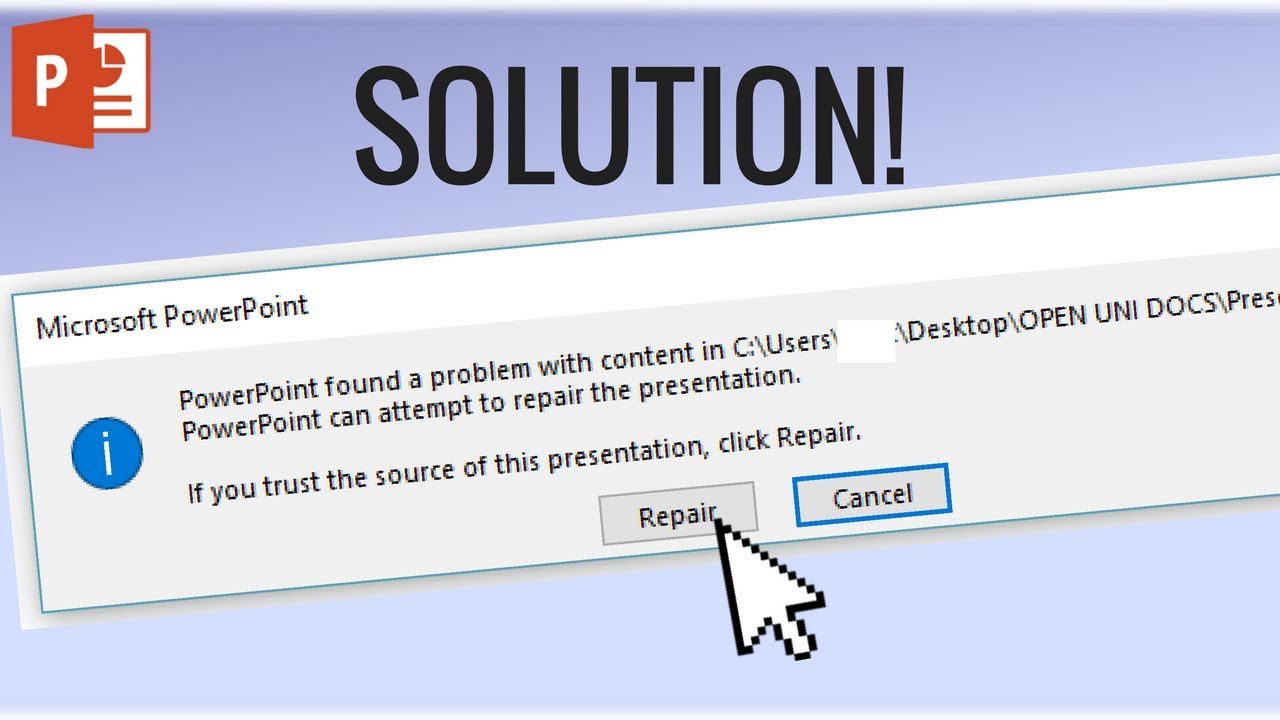PowerPoint Error: Musuh Bebuyutan Presentasi yang Harus Ditaklukkan
Siapa yang tidak kenal PowerPoint? Aplikasi sejuta umat ini sudah menjadi andalan untuk presentasi, mulai dari tugas kuliah, laporan kerja, hingga pitching ide bisnis. Tapi, apa jadinya kalau di saat genting, PowerPoint malah error? Presentasi buyar, ide gagal tersampaikan, dan keringat dingin mulai bercucuran. Jangan panik dulu! Artikel ini hadir sebagai juru selamat untuk mengatasi berbagai masalah PowerPoint error yang sering terjadi.
PowerPoint error memang bisa bikin frustrasi. Bayangkan, sudah susah payah membuat slide yang menarik, eh, malah muncul pesan error yang bikin bingung. Penyebabnya pun beragam, mulai dari file yang corrupt, masalah pada aplikasi, hingga masalah kompatibilitas. Tenang, semua ada solusinya! Mari kita bedah satu per satu masalah yang sering muncul dan cara mengatasinya.
Penyebab Umum File PowerPoint Error
Sebelum masuk ke solusi, penting untuk memahami akar masalahnya. Berikut beberapa penyebab umum file PowerPoint error:
- File Corrupt: Ini adalah penyebab paling umum. File bisa corrupt karena proses penyimpanan yang terganggu, virus, atau masalah pada hard drive.
- Masalah Kompatibilitas: PowerPoint memiliki berbagai versi. File yang dibuat di versi yang lebih baru mungkin tidak kompatibel dengan versi yang lebih lama.
- Add-in yang Bermasalah: Add-in adalah fitur tambahan yang bisa memperkaya fungsi PowerPoint. Namun, add-in yang bermasalah bisa menyebabkan error.
- Ukuran File Terlalu Besar: File PowerPoint yang terlalu besar, terutama yang berisi banyak gambar atau video beresolusi tinggi, bisa menyebabkan error.
- Kerusakan pada Aplikasi PowerPoint: Terkadang, masalah terletak pada aplikasi PowerPoint itu sendiri, bukan pada filenya.
- Driver Grafis Usang: Driver grafis yang usang dapat menyebabkan masalah tampilan dan error saat membuka atau mengedit presentasi.
- Kurangnya Ruang Penyimpanan: Ruang penyimpanan yang tidak mencukupi dapat menyebabkan masalah saat menyimpan atau membuka file PowerPoint.
- File PowerPoint Berisi Macro yang Rusak atau Tidak Kompatibel: Macro yang rusak atau tidak kompatibel dapat menyebabkan PowerPoint crash atau menampilkan pesan error.
Solusi Ampuh Mengatasi File PowerPoint Error
Setelah mengetahui penyebabnya, saatnya mencari solusi. Berikut beberapa solusi ampuh yang bisa Anda coba:
1. Restart PowerPoint dan Komputer Anda
Solusi paling sederhana dan seringkali efektif adalah dengan me-restart PowerPoint dan komputer Anda. Terkadang, masalah kecil bisa diselesaikan dengan cara ini. Tutup semua aplikasi yang berjalan, lalu restart komputer. Setelah itu, coba buka kembali file PowerPoint Anda.
2. Buka File dengan Mode Safe Mode
Safe Mode adalah mode diagnostik yang menjalankan PowerPoint dengan konfigurasi minimal. Ini berguna untuk mengidentifikasi apakah masalah disebabkan oleh add-in atau ekstensi yang bermasalah. Untuk membuka PowerPoint dalam Safe Mode, tekan tombol Ctrl saat Anda mengklik ikon PowerPoint. Jika PowerPoint terbuka tanpa masalah dalam Safe Mode, kemungkinan besar masalah disebabkan oleh add-in.
3. Nonaktifkan Add-in yang Bermasalah
Jika PowerPoint berjalan lancar dalam Safe Mode, langkah selanjutnya adalah menonaktifkan add-in satu per satu untuk mencari tahu mana yang menyebabkan masalah. Caranya:
- Buka PowerPoint dalam mode normal.
- Klik File > Options > Add-Ins.
- Pada bagian Manage, pilih COM Add-ins dan klik Go.
- Hapus centang pada add-in yang ingin Anda nonaktifkan, lalu klik OK.
- Restart PowerPoint dan coba buka kembali file Anda.
- Ulangi langkah-langkah ini hingga Anda menemukan add-in yang menyebabkan masalah.
4. Buka File dengan Fitur “Open and Repair”
PowerPoint memiliki fitur bawaan yang bisa memperbaiki file yang corrupt. Fitur ini bernama “Open and Repair”. Caranya:
- Buka PowerPoint.
- Klik File > Open.
- Pilih file PowerPoint yang ingin Anda buka.
- Klik panah kecil di samping tombol Open, lalu pilih Open and Repair.
- PowerPoint akan mencoba memperbaiki file Anda.
5. Simpan File dalam Format yang Berbeda
Terkadang, masalah terletak pada format file. Mencoba menyimpan file dalam format yang berbeda bisa membantu. Misalnya, jika file Anda disimpan dalam format .pptx, coba simpan sebagai .ppt atau .pdf. Caranya:
- Buka file PowerPoint Anda (jika memungkinkan).
- Klik File > Save As.
- Pada bagian Save as type, pilih format yang berbeda (misalnya, PowerPoint 97-2003 Presentation (*.ppt) atau PDF (*.pdf)).
- Klik Save.
6. Sisipkan Slide ke Presentasi Baru
Jika Anda masih bisa membuka file PowerPoint, meskipun dengan beberapa masalah, Anda bisa mencoba menyisipkan slide ke presentasi baru. Ini bisa membantu menghilangkan elemen-elemen yang corrupt di file asli.
- Buka PowerPoint dan buat presentasi baru.
- Klik Home > New Slide > Reuse Slides.
- Pada panel Reuse Slides, klik Browse dan pilih file PowerPoint yang bermasalah.
- Pilih slide yang ingin Anda sisipkan. Anda bisa memilih semua slide dengan menekan Ctrl+A.
- Klik kanan pada salah satu slide yang dipilih dan pilih Insert All Slides.
- Simpan presentasi baru Anda.
7. Periksa dan Perbaiki Hard Drive Anda
Masalah pada hard drive juga bisa menyebabkan file PowerPoint corrupt. Anda bisa menggunakan fitur Check Disk (chkdsk) untuk memeriksa dan memperbaiki hard drive Anda. Caranya:
- Buka File Explorer.
- Klik kanan pada drive yang ingin Anda periksa (biasanya drive C:).
- Pilih Properties > Tools > Check.
- Ikuti instruksi yang muncul di layar.
8. Perbarui PowerPoint Anda
Versi PowerPoint yang usang mungkin memiliki bug yang menyebabkan error. Pastikan Anda menggunakan versi PowerPoint yang terbaru. Caranya:
- Buka PowerPoint.
- Klik File > Account.
- Pada bagian Product Information, klik Update Options > Update Now.
9. Instal Ulang PowerPoint
Jika semua cara di atas tidak berhasil, Anda mungkin perlu menginstal ulang PowerPoint. Ini akan menghapus semua file dan pengaturan PowerPoint, lalu menginstalnya kembali dari awal. Pastikan Anda memiliki kunci produk atau akun Microsoft yang terhubung dengan PowerPoint sebelum melakukan instalasi ulang.
10. Coba Buka di Komputer Lain
Mencoba membuka file PowerPoint di komputer lain bisa membantu Anda menentukan apakah masalah terletak pada file atau pada komputer Anda. Jika file bisa dibuka di komputer lain, berarti masalah kemungkinan besar terletak pada komputer Anda.
11. Periksa Kapasitas Penyimpanan
Pastikan hard drive Anda memiliki cukup ruang kosong. Kekurangan ruang dapat menyebabkan error saat membuka atau menyimpan file PowerPoint. Hapus file-file yang tidak perlu atau pindahkan ke penyimpanan eksternal.
12. Perbarui Driver Grafis
Driver grafis yang usang dapat menyebabkan masalah tampilan dan error saat membuka atau mengedit presentasi. Perbarui driver grafis Anda ke versi terbaru. Anda dapat mengunduh driver terbaru dari situs web produsen kartu grafis Anda (Nvidia, AMD, atau Intel).
13. Gunakan Versi PowerPoint yang Kompatibel
Jika Anda menerima file PowerPoint dari orang lain, pastikan versi PowerPoint yang Anda gunakan kompatibel dengan versi yang digunakan untuk membuat file tersebut. Jika tidak, coba minta pengirim untuk menyimpan file dalam format yang lebih kompatibel, seperti .ppt (PowerPoint 97-2003).
14. Periksa Macro (Jika Ada)
Jika file PowerPoint Anda berisi macro, pastikan macro tersebut tidak rusak atau tidak kompatibel dengan versi PowerPoint Anda. Coba nonaktifkan macro dan lihat apakah masalah teratasi. Jika ya, Anda mungkin perlu memperbarui atau menghapus macro tersebut.
15. Hindari Penggunaan Font yang Tidak Umum
Font yang tidak umum atau tidak terinstal di komputer lain dapat menyebabkan masalah tampilan. Gunakan font standar yang tersedia di semua komputer, seperti Arial, Times New Roman, atau Calibri.
16. Kurangi Ukuran File PowerPoint
File PowerPoint yang terlalu besar dapat menyebabkan error. Kurangi ukuran file dengan mengompres gambar, menghapus slide yang tidak perlu, atau membagi presentasi menjadi beberapa file yang lebih kecil.
Tips Mencegah File PowerPoint Error di Masa Depan
Mencegah lebih baik daripada mengobati. Berikut beberapa tips untuk mencegah file PowerPoint error di masa depan:
- Simpan File Secara Teratur: Biasakan menyimpan file Anda secara teratur, terutama saat sedang mengerjakan presentasi yang panjang.
- Buat Backup File: Buat backup file PowerPoint Anda di lokasi yang berbeda, seperti hard drive eksternal atau cloud storage.
- Hindari Membuka File dari Sumber yang Tidak Terpercaya: Jangan membuka file PowerPoint dari sumber yang tidak Anda kenal, karena bisa jadi file tersebut mengandung virus atau malware.
- Scan File dengan Antivirus: Selalu scan file PowerPoint dengan antivirus sebelum membukanya.
- Tutup Aplikasi dengan Benar: Pastikan Anda menutup aplikasi PowerPoint dengan benar setelah selesai digunakan. Jangan langsung mematikan komputer tanpa menutup aplikasi terlebih dahulu.
- Jaga Kebersihan Komputer: Jaga kebersihan komputer Anda dari debu dan kotoran, karena bisa menyebabkan overheating dan kerusakan hardware.
- Defragment Hard Drive Secara Berkala: Defragment hard drive secara berkala untuk meningkatkan kinerja komputer Anda.
- Gunakan Sumber Daya Gambar dan Video yang Teroptimasi: Gunakan gambar dan video yang sudah dioptimasi untuk presentasi Anda. Ini akan mengurangi ukuran file dan mempercepat loading presentasi.
Kesimpulan
PowerPoint error memang menjengkelkan, tapi bukan akhir dari segalanya. Dengan memahami penyebab dan solusinya, Anda bisa mengatasi masalah ini dengan cepat dan mudah. Ingatlah untuk selalu menyimpan file Anda secara teratur, membuat backup, dan menjaga kebersihan komputer Anda. Dengan begitu, Anda bisa meminimalkan risiko terjadinya PowerPoint error dan presentasi Anda pun berjalan lancar.
Semoga artikel ini bermanfaat dan membantu Anda mengatasi masalah PowerPoint error. Selamat berpresentasi!